Các bộ tiếp hợp dành cho MacBook Air của bạn
Các bộ tiếp hợp Apple sau đây có sẵn để kết nối MacBook Air của bạn với nguồn điện, thiết bị và màn hình ngoài, v.v.
Để xem vị trí của các cổng trên MacBook Air của bạn, hãy xem Tham quan MacBook Air. Bạn có thể tìm hiểu về từng cổng và hình dáng của cổng với bài viết Hỗ trợ của Apple Xác định các cổng trên máy Mac.
Cáp hoặc bộ tiếp hợp | Mô tả | ||||||||||
|---|---|---|---|---|---|---|---|---|---|---|---|
Bộ tiếp hợp USB-C thành USB: Kết nối MacBook Air của bạn với các phụ kiện USB tiêu chuẩn. | |||||||||||
 | Cáp USB-C Lightning: Kết nối iPhone hoặc thiết bị iOS hay iPadOS khác có đầu nối Lightning với MacBook Air của bạn để đồng bộ hóa và sạc. | ||||||||||
 | Cáp sạc USB-C: Kết nối iPhone hoặc thiết bị iOS hay iPadOS khác có đầu nối USB-C với MacBook Air của bạn để đồng bộ hóa và sạc. | ||||||||||
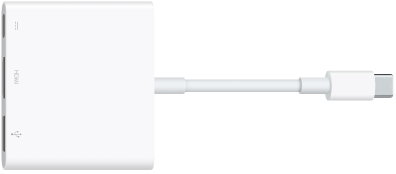 | Bộ tiếp hợp nhiều cổng USB-C Digital AV: Kết nối MacBook Air của bạn với màn hình HDMI, đồng thời cũng kết nối thiết bị USB tiêu chuẩn và cáp sạc USB-C để sạc MacBook Air của bạn. | ||||||||||
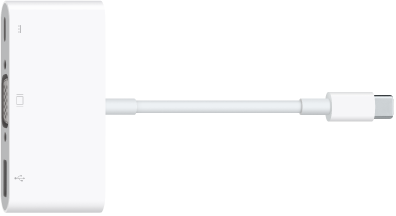 | Bộ tiếp hợp nhiều cổng USB-C VGA: Kết nối MacBook Air của bạn với máy chiếu hoặc màn hình VGA, đồng thời cũng kết nối thiết bị USB tiêu chuẩn và cáp sạc USB-C để sạc MacBook Air của bạn. | ||||||||||
Bộ tiếp hợp Thunderbolt 3 (USB-C) thành Thunderbolt 2: Kết nối MacBook Air của bạn với các thiết bị Thunderbolt 2. | |||||||||||
Tìm hiểu thêm. Hãy xem bài viết Hỗ trợ của Apple Bộ chuyển đổi cho cổng Thunderbolt hoặc USB-C trên máy Mac.
Bộ tiếp hợp và các phụ kiện khác được bán riêng. Truy cập apple.com/vn, ghé thăm Apple Store tại địa phương của bạn hoặc các nhà bán lẻ khác để biết thêm thông tin và khả năng có sẵn. Xem lại tài liệu hoặc kiểm tra với nhà sản xuất để đảm bảo rằng bạn chọn đúng sản phẩm.

